打印机出现服务器错误是什么原因,打印机提示打印服务器错误怎么办?全面解析原因及解决方法
- 综合资讯
- 2025-04-08 11:45:41
- 4

打印机出现服务器错误可能因网络连接问题、驱动程序故障或打印机设置不当导致,解决方法包括检查网络连接、更新或重新安装驱动程序、调整打印机设置或联系技术支持,全面解析原因及...
打印机出现服务器错误可能因网络连接问题、驱动程序故障或打印机设置不当导致,解决方法包括检查网络连接、更新或重新安装驱动程序、调整打印机设置或联系技术支持,全面解析原因及解决方法,请关注相关教程。
打印机提示打印服务器错误的原因
打印机与电脑连接不稳定
当打印机与电脑连接不稳定时,可能会导致打印服务器错误,这可能是由于USB线连接不良、无线连接信号不稳定等原因造成的。

图片来源于网络,如有侵权联系删除
打印机驱动程序损坏或未安装
打印机驱动程序是打印机与电脑之间进行通信的桥梁,如果驱动程序损坏或未安装,电脑将无法识别打印机,从而出现打印服务器错误。
打印机共享设置错误
在Windows系统中,用户需要将打印机设置为共享,才能让其他电脑访问并使用打印机,如果打印机共享设置错误,可能会导致打印服务器错误。
打印队列问题
打印队列是存储待打印文档的队列,如果打印队列出现问题,可能会导致打印服务器错误,这可能是由于打印队列文件损坏、打印队列被占用等原因造成的。
系统问题
系统问题也可能导致打印机出现打印服务器错误,系统文件损坏、病毒感染等。
解决打印机提示打印服务器错误的方法
检查打印机与电脑连接
检查打印机与电脑的连接是否稳定,如果使用USB线连接,请确保USB线没有损坏,且连接牢固,如果使用无线连接,请检查无线信号是否稳定。
更新或重新安装打印机驱动程序
如果打印机驱动程序损坏或未安装,请尝试以下方法:
(1)打开“设备管理器”,找到打印机驱动程序,右键点击“更新驱动程序”。
(2)选择“自动搜索更新的驱动程序软件”,让系统自动搜索并安装最新的驱动程序。
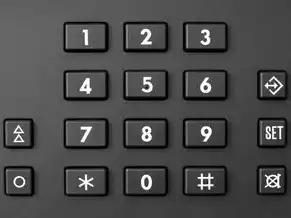
图片来源于网络,如有侵权联系删除
(3)如果以上方法无效,请尝试从打印机官方网站下载并安装驱动程序。
检查打印机共享设置
(1)打开“控制面板”,找到“设备和打印机”,右键点击打印机,选择“属性”。
(2)在“共享”选项卡中,确保“共享这台打印机”复选框被勾选。
(3)如果需要,可以修改共享名,然后点击“确定”保存设置。
清理打印队列
(1)打开“控制面板”,找到“设备和打印机”,右键点击打印机,选择“打开队列”。
(2)在打印队列中,右键点击需要删除的文档,选择“取消打印”。
(3)如果打印队列文件损坏,可以尝试重启电脑或删除打印队列文件夹(C:\Windows\System32\spool\PRINTERS)。
检查系统问题
(1)运行“安全模式”检查系统问题,如果问题在安全模式下消失,可能是病毒感染导致的。
(2)运行“系统文件检查器”修复系统文件,在命令提示符中输入“sfc /scannow”,按回车键执行。
(3)更新操作系统,确保系统版本为最新。
打印机提示打印服务器错误的原因有很多,解决方法也因情况而异,用户可以根据以上方法逐一排查,找到并解决问题,如果以上方法都无法解决问题,建议联系打印机厂商或专业维修人员寻求帮助。
本文链接:https://www.zhitaoyun.cn/2040159.html

发表评论